Creiamoci un nostro webserver personale: guida completa
Il server HTTP è uno dei servizi fondamentali di un server web.
Il server HTTP permette infatti di gestire un sito web e quindi rispondere alle richieste dei client (tutti i vari computer che richiedono il vosto sito appunto).
In ambiente Windows troviamo due "colossi": Internet Information Server (IIS), il server http marchiato Microsoft, e Apache, che è disponibile anche per Linux.
In questa guida descriverò IIS, ma ciò non toglie che Apache sia da meno. Ci sono pregi e difetti di entrambi.
IIS ha dalla sua la possibilità di supportare ASP e ASP.Net, mentre Apache non li supporta.
Prima di cominciare il tutto ricordiamoci di aprire la porta 80 sull’ eventuale firewall.
La configurazione di IIS è davvero semplice, dato che è tutta basata su una comoda interfaccia grafica.
Per accedere alla console di amministrazione di IIS è sufficiente questo percorso: Pannello di controllo -> Strumenti di amministrazione -> Internet Information Server. In questo modo avvieremo la console di amministrazione di IIS. Ovviamente dobbiamo aver installato IIS… se non lo abbiamo fatto dobbiamo andare su: Pannello di controllo -> Installazione applicazioni e quindi selezionare "componenti di windows" e selezionare IIS.
Configurazione di base
A questo punto, una volta lanciata la console di amministrazione di IIS, dalla TreeView a sinistra selezioniamo la voce "Siti Web" e quindi "Sito web predefinito". Purtroppo Windows XP ci consente di gestire un unico sito web alla volta. Quindi facciamo un click destro su "Sito web predefinito" e scegliamo la voce "Proprietà" dal menù contestuale.
Ci troveremo di fronte alla prima scheda. In particolare guardiamo il campo IP, se abbiamo un IP fisso inseriamo in quel campo l’ IP, nel caso invece usiamo servizi tipo no-ip allora scegliamo la voce "(nessuno)". A questo punto passiamo alla prossima scheda: "Home directory". Qui possiamo impostare il percorso della cartella dove si trova il sito web (di default è /Inetpub/wwwroot/), le autorizzazioni e la possibilità di far eseguire o no script sul sito. Modifichiamo le opzioni secondo le nostre esigenze, quindi passiamo ad un altra scheda: "Documenti" e spuntiamo la casella "Abilita documento predefinito" e quindi aggiungiamo uno per uno tutti i nomi che può avere il documento predefinito del nostro sito web. Di solito sono "index.htm", "index.html", "index.php", "index.asp", "index.aspx", "Default.aspx", "Default.asp".
A questo punto possiamo chiudere la pagina cliccando su "OK" e passiamo a configurare il resto.
Clicchiamo sempre sul sito web predefinito e scegliamo "Avvia". Bene, a questo punto testiamo il server: inseriamo una qualsiasi pagina html (ovviamente chiamandola index.htm e simili) nella cartella dove abbiamo deciso di mettere i file del sito web. Quindi nella barra degli indirizzi di un qualsiasi browser web (firefox, internet explorer…) inseriamo il nostro IP o l’ eventuale host no-ip. Dovremo vedere la pagina che abbiamo inserito. Se non funziona, allora abbiamo sbagliato qualcosa, torniamo indietro e controlliamo.
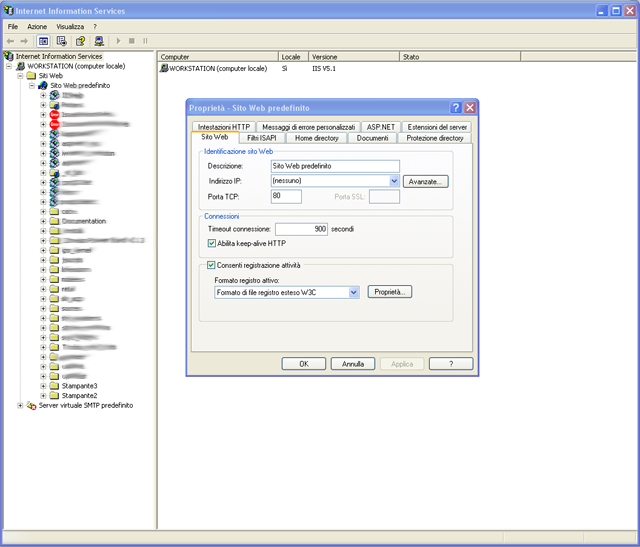
Pagine dinamiche: ASP, ASP.Net e PHP
Abilitare l’ esecuzione delle varie pagine dinamiche su IIS è davvero semplicissimo.
ASP è già installato di default, riguardo ASP.Net basta scaricare ed installare il .net framework dal sito Microsoft ed installarlo.
Riguardo PHP basta andare sul sito ufficiale: php.net e scaricare l’ exe autoconfigurante per IIS. Una manciata di click e l’ interprete php è già pronto e configurato su IIS.
Una piccola nota riguardo un passaggio durante l’ installazione di PHP, a un certo punto chiederà il server SMTP per l’ invio di email tramite la funzione mail(), voi mettete semplicemente il vostro IP o l’ host no-ip, non preoccupatevi poichè nelle prossime pagine vedrete poi come configurare il server SMTP.
Ricordatevi di abilitare l’ esecuzione di script sul sito web da IIS se avete intenzione di usare appunto pagine dinamiche.
Come vedete è davvero semplicissimo configurare l’ esecuzione di pagine dinamiche.
Se vi serve installate un eventuale database, quale MySQL, Microsoft SQL Server ecc…
Come avete visto configurare il servizio HTTP è davvero molto semplice e veloce.
A questo punto vi servirà un server FTP per gestire i vostri file da remoto… voltate pagina e configuriamolo!